Восстановление данных с RAID Synology NAS – DS415+: проверенные методы
В этой статье мы подробно рассмотрим методы восстановления данных с RAID на устройстве Synology NAS – DS415+. Независимо от того, какие проблемы возникли, вы найдете здесь полезные советы и инструкции, которые помогут вам вернуть ваши ценные данные без потерь. Узнайте все секреты восстановления данных с RAID на Synology NAS – DS415+!

- Способ 1. Как восстановить данные из корзины NAS
- Способ 2. Как восстановить с неактивной функцией корзины NAS
- Способ 3. Как восстановить данные без доступа к сетевому диску NAS
- Способ 4. Как восстановить данные с гибридного RAID Synology
- Способ 5. RAID-Конструктор
- Вопросы и ответы
- Комментарии
Сетевое хранилище NAS – это сервер который позволяет организовать хранение вашей информации, а также взаимодействовать с ней по сети. RAID массивы на основе NAS довольно популярны так как данное сетевое хранилище является экономным, надежным, легкодоступным решением хранения информации среди малых предприятий.
Но, как любые другие устройства для организации хранения информации и конфигурации RAID, подвержены сбоям, немаловажную роль играет человеческий фактор. Случайное удаление, аппаратные, программные сбои, неправильная настройка, могут повлечь за собой утерю важной информации. Это совершенно не зависит от того на каком уровне RAID организованно хранилище.
В результате сбоя NAS больше не будет предоставлять доступ к хранилищу. Таким образом, чтобы достать информацию с него потребуется специализированный софт.
А в случае случайного удаления, файлы можно попытаться восстановить из сетевой корзины.

Как восстановить данные с RAID Synology NAS - DS415+
Способ 1. Как восстановить данные из корзины NAS
Сперва давайте рассмотрим случайное удаление.
Если ваш NAS работает, сетевой диск доступен, но вы случайно удалили данные с диска их можно попытаться восстановить из корзины. Первым делом посмотрите активирована ли эта функция на вашем устройстве, для той папки из которой были удалены данные.
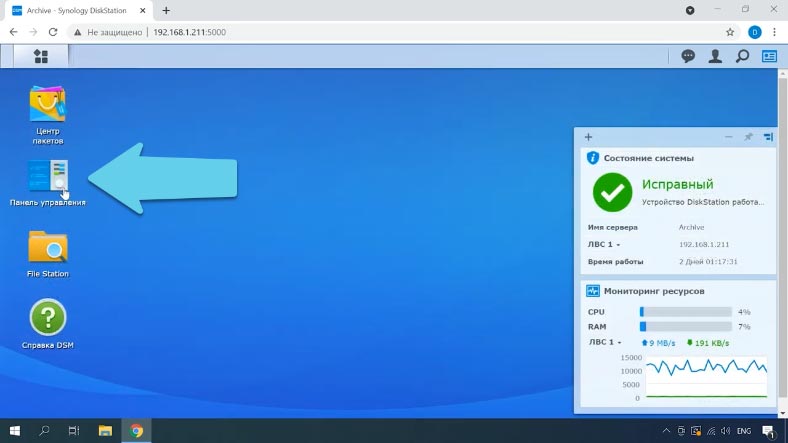
Для проверки откройте «Панель управления» – «Папка общего доступа».
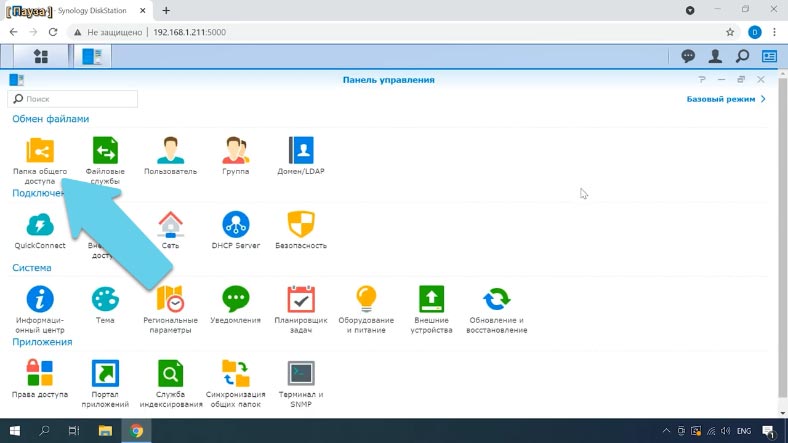
Найдите нужную папку выделите ее, нажмите «Редактировать», здесь должна стоять отметка напротив опции «Включить корзину».
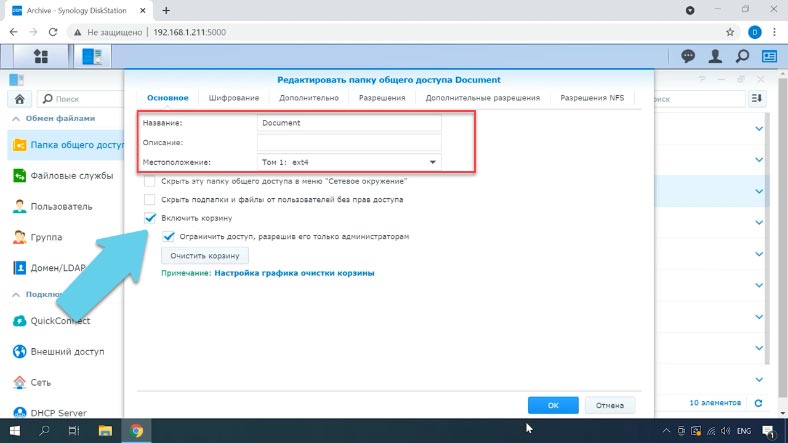
Если данная опция включена, откройте файловый менеджер вашего NAS устройства, перейдите в папку Корзины (recycle), найдите файлы, которые вы случайно удалили.
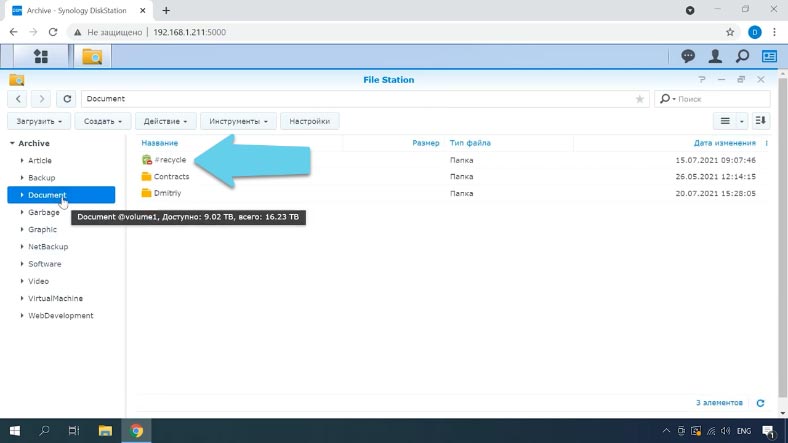
Кликните по ним правой кнопкой мыши, далее нажмите «Скачать», или «Копировать/переместить», затем укажите каталог, где сохранить данные – Ок. После перейдите в данную папку и проверьте наличие файлов.
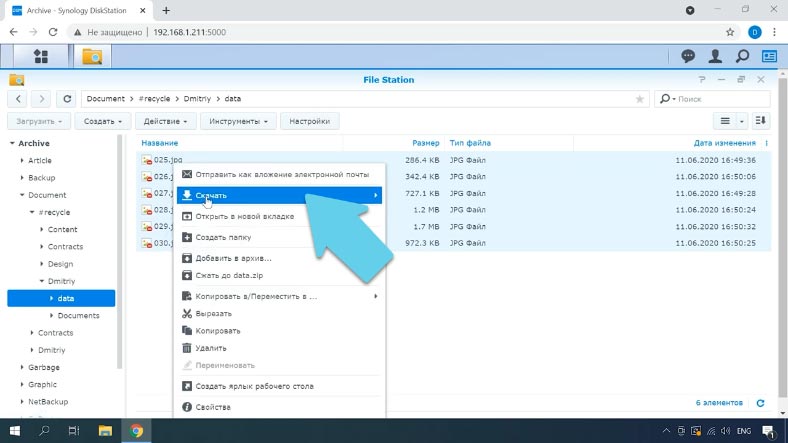
Способ 2. Как восстановить с неактивной функцией корзины NAS
В том случае, если для этой папки до момента удаления данных функция корзины была отключена, для восстановления вам понадобится специальный софт. Hetman RAID Recovery поможет решить данную проблему. Извлеките накопители из NAS устройства, далее подключите его к компьютеру с операционной системой Windows на прямую. Запустите программу, кликните правой кнопкой мыши по накопителю, с которого были удалены файлы и нажмите «Открыть».
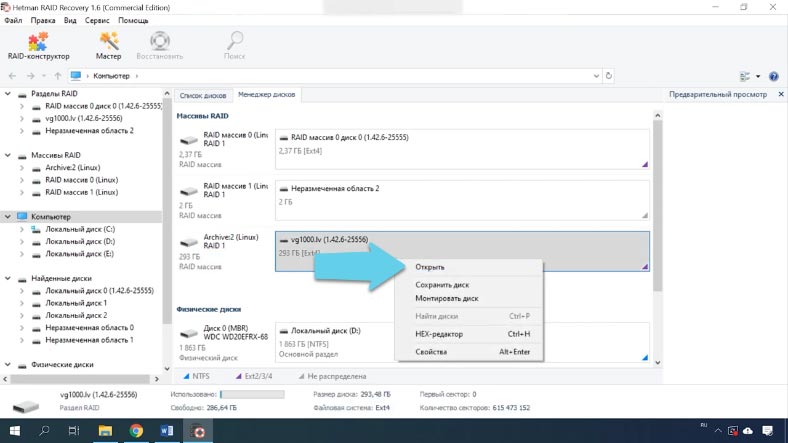
Выберите тип анализа, затем дождитесь его окончания. Откройте найденный раздел, удаленные файлы будут отмечены красным крестом.
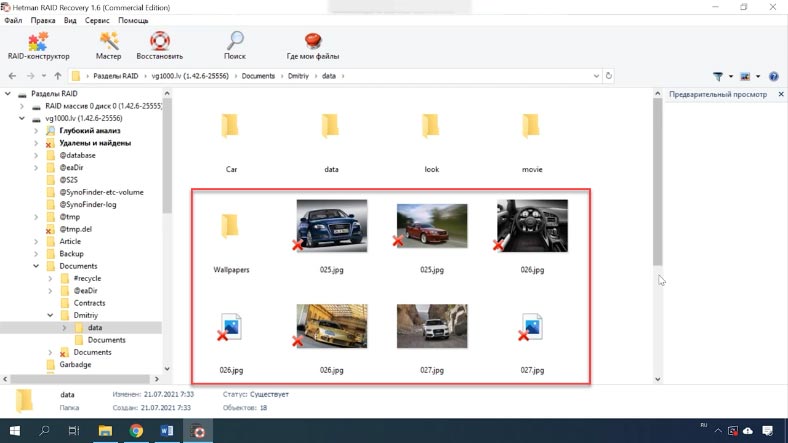
Перейдите в каталог, с которой была удалена информация, найдите файлы, которые нужно вернуть, выделите их, а затем нажмите кнопку «Восстановить».
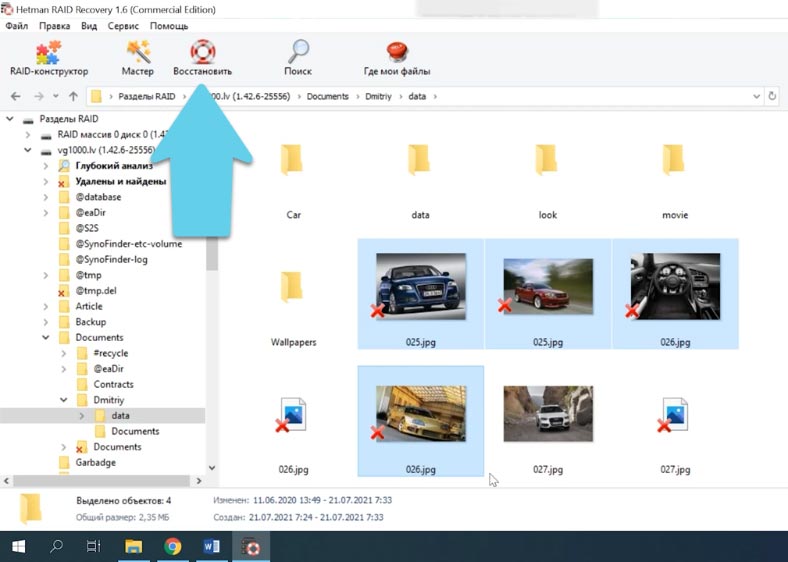
Укажите папку куда их сохранить и еще раз «Восстановить». На этом процесс восстановления окончен.
Способ 3. Как восстановить данные без доступа к сетевому диску NAS
В случае аппаратного или программного сбоя, неправильной настройки NAS хранилища, неудачного переноса данных или других ситуаций. После того как пропал доступ к сетевому диску или был поврежден RAID массив, также нужно извлечь накопители и подключить их к компьютеру с операционной системой Windows. После запуска программа в автоматическом режиме соберет из накопителей разрушенный массив.
Если после загрузки вам будет предложено инициализировать диски ни в коем случае не соглашайтесь, так как это может затереть всю хранящуюся информацию.
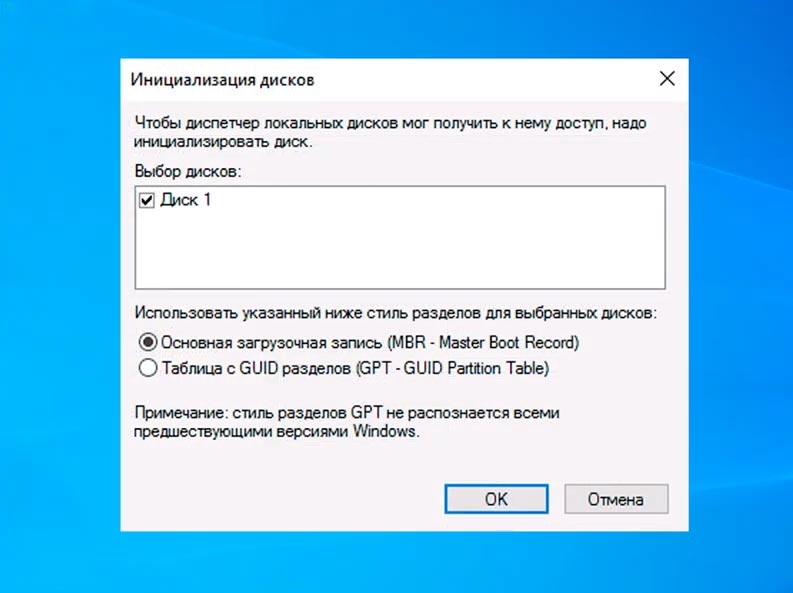
Hetman RAID Recovery – это комплексное решение, для восстановления данных с NAS устройств, которое поможет восстановить файлы при различных сценариях. Программа поддерживает большинство популярных файловых систем, включая системы NAS. Она найдет информацию, необходимую для восстановления, такие как начальный сектор RAID, размер блока, количество и порядок дисков. Утилита имеет автоматический расширенный механизм сканирования, предназначенный для обнаружения данных NAS в различных сценариях их потери.
| Характеристика | Описание |
|---|---|
| Название программы | Hetman RAID Recovery |
| Основные функции | Восстановление данных из RAID-массивов, восстановление утраченных файлов и разделов |
| Поддерживаемые файловые системы | FAT, ExFAT, NTFS, ReFS, APFS, HFS+, Ext, ReiserFS, XFS, UFS, ZFS |
| Типы RAID | JBOD, RAID 0, RAID 1, RAID 2, RAID 3, RAID 4, RAID 10, RAID 1E, RAID 5, RAID 5E, RAID 5EE, RAID 50, RAID 6, RAID 60, SHR, SHR-2, RAID-z, RAID-z2, RAID-z3 |
| Операционные системы | Windows, macOS, Linux |
| Дополнительные возможности | Поддержка различных типов контроллеров RAID, автоматическое обнаружение массивов |
| Интерфейс | Удобный графический интерфейс пользователя |
| Поддержка языков | Разные языки, включая английский, немецкий, русский и другие |
Благодаря автоматическому механизму сканирования утилита просканирует диски, вычитает из них служебную информацию и соберет разрушенный массив. Внизу окна программы отобразится информация о массиве, проверьте правильно ли удалось программе ее определить.
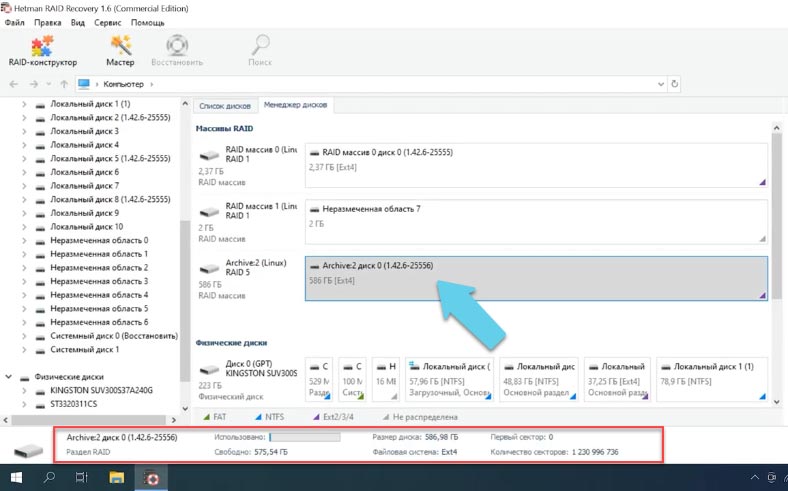
Кликните по диску правой кнопкой мыши, «Открыть». Выберите тип анализа, запустите сканирование. Программа проанализирует диски, а по завершении отобразит их содержимое. Как видите программа нашла все данные которые лежали на дисках.
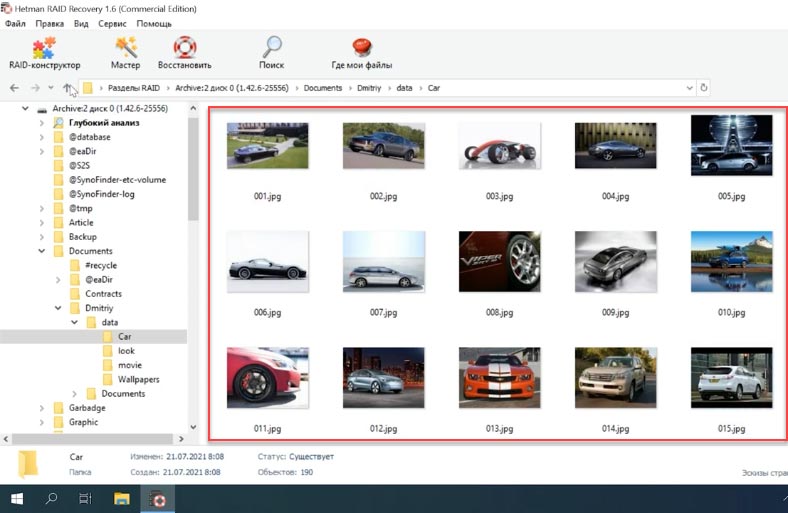
Отметьте те, которые нужно вернуть, далее нажмите «Восстановить», укажите путь куда их сохранить. По завершении процесса восстановления эти файлы будут лежать в указанной папке.
Способ 4. Как восстановить данные с гибридного RAID Synology
Теперь давайте разберем как восстановить информацию с гибридного RAID Synology.
Synology Hybrid RAID (SHR) — это автоматизированная система управления RAID, разработанная, чтобы упростить управление хранением данных, а также удовлетворить потребности новых пользователей, незнакомых с типами RAID.
| Характеристика | Описание |
|---|---|
| Название | Synology Hybrid RAID (SHR) |
| Тип RAID | Гибридный RAID |
| Гибкость | Автоматически оптимизирует использование дискового пространства с различными размерами дисков |
| Защита данных | Обеспечивает защиту от отказа одного или двух дисков (в зависимости от конфигурации) |
| Простота настройки | Легко настраивается через интерфейс Synology DiskStation Manager (DSM) |
| Масштабируемость | Возможность добавления новых дисков без потери данных |
| Совместимость | Работает с широким спектром моделей Synology NAS |
| Преимущества | Оптимизирует дисковое пространство, простота в управлении и настройке |
| Недостатки | Может иметь более низкую производительность по сравнению с другими RAID-настройками при использовании с большими дисками |
Для создания тома с оптимальной емкостью и производительностью SHR (гибридный RAID) может объединять диски разного размера. При этом расходуется меньший объем диска, а само хранилище становится более гибким. При наличии достаточного количества дисков этот тип RAID обеспечивает избыточность одного или двух дисков. Это значит, что том такого массива обеспечивает работоспособность, а также сохранность информации при сбое одного или двух дисков.
Данный тип имеет свою структуру хранения данных, которую поддерживает малое количество программ для восстановления данных. Hetman RAID Recovery умеет это делать.
Для восстановления извлеките диски из NAS устройства, далее подключите их к материнской плате компьютера с операционной системой Windows.
Сразу же после запуска программы вы увидите, что она в автоматическом режиме определила тип гибридного массива, правильно отображает всю информацию о данном RAID.
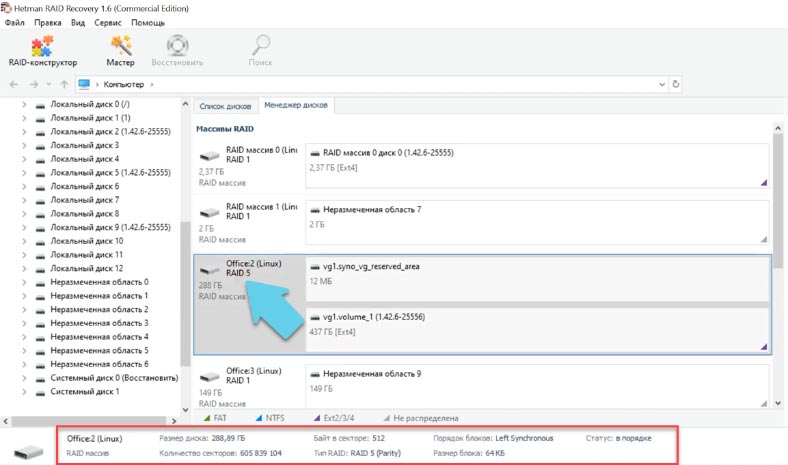
Кликните по массиву правой кнопкой мыши чтобы его открыть, выберите тип анализа, запустите его, а потом дождитесь завершения процесса.
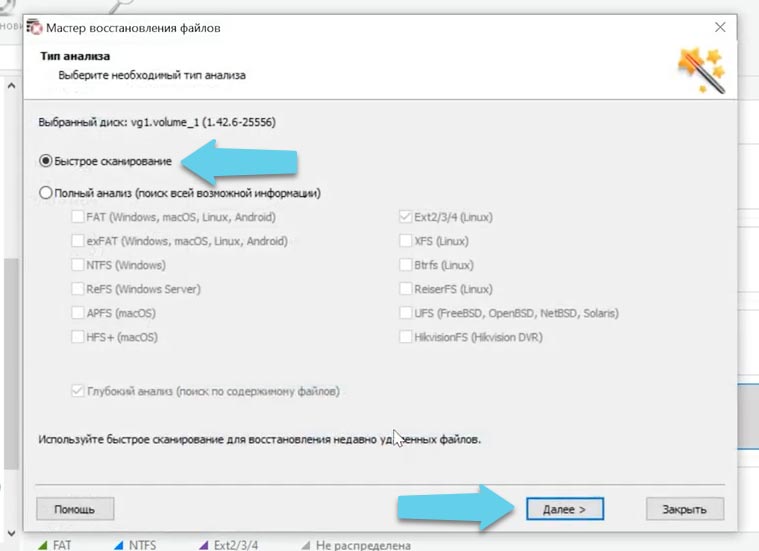
Вся информация, которая осталась на носителе доступна для восстановления. Программа нашла даже удаленные файлы, они имеют соответствующую отметку. В программе доступен пред просмотр файлов, что очень удобно при поиске нужных фото, видео или документов.
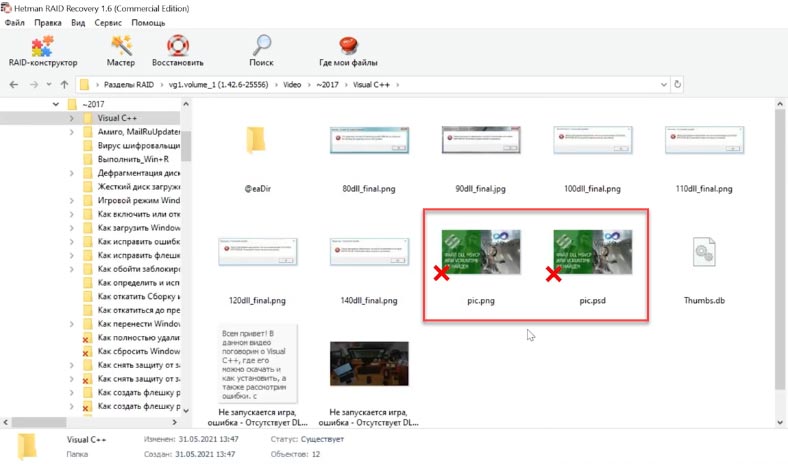
Выделите те, которые нужно вернуть и нажмите «Восстановить», укажите путь куда сохранить файлы.
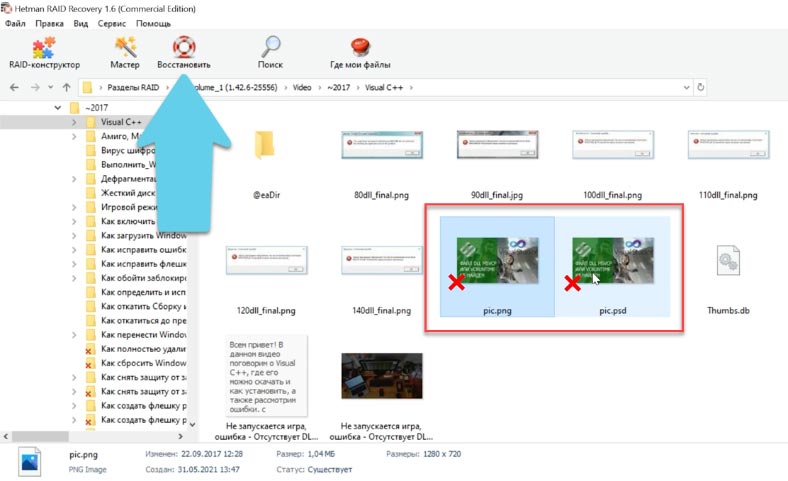
В зависимости от типа массива программа способна вернуть данные с RAID даже без одного или нескольких недостающих дисков.
В устройствах NAS, массивы делятся на несколько видов: RAID с операционной системой и RAID с данными:
RAID с ОС – это когда на массиве накопителей устанавливается операционная система для управления данным NAS.
В RAID с данными – на массиве накопителей хранится только информация, а операционная система устанавливается на отдельный накопитель.
Hetman RAID Recovery поддерживает оба вида таких массивов, в результате вы увидите диск с операционной системой устройства, а также второй диск с данными.
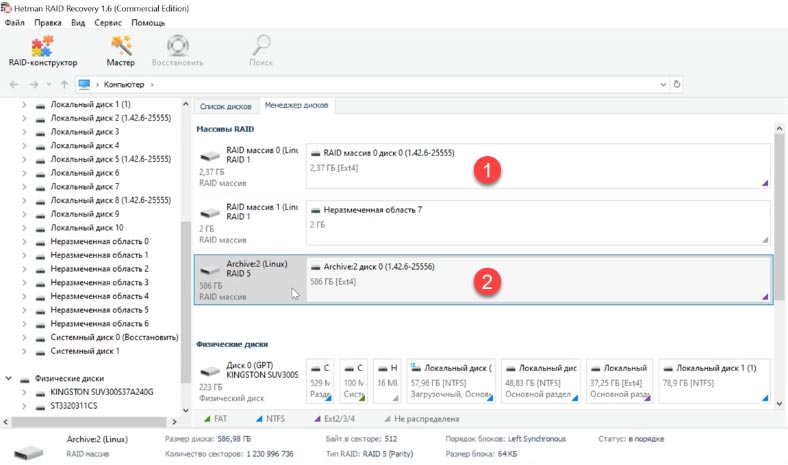
Способ 5. RAID-Конструктор
При повреждении диска или затирании служебной информации программа может не собрать массив в автоматическом режиме, если вам известны параметры, то вы сможете сделать это вручную с помощью конструктора.
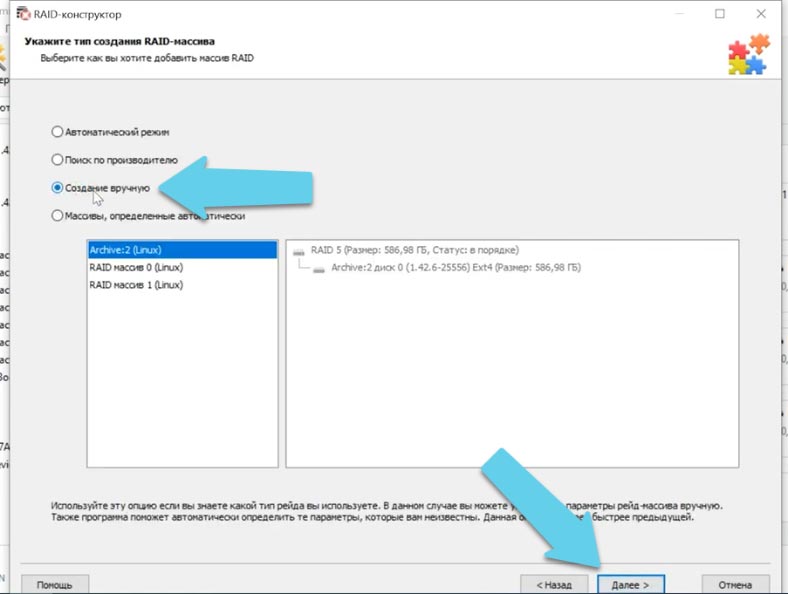
Откройте конструктор, здесь выберите пункт Создание вручную, затем укажите всю известную информацию о вашем массиве: тип, порядок, размер блоков. Добавьте носители, из которых он состоял, с помощью стрелок укажите их порядок, недостающие заполните пустыми нажав по плюсу.
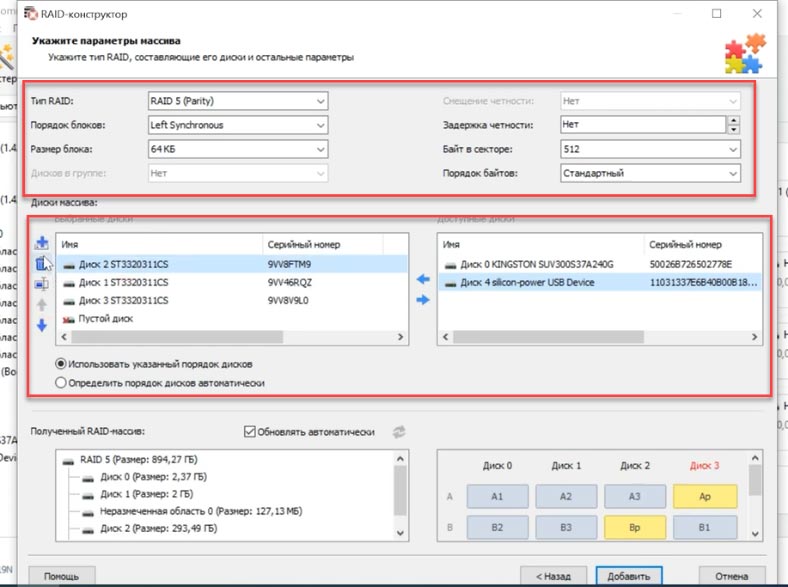
Как правило, правильно смонтированный RAID будет иметь хоть один раздел. Разверните его чтобы проверить наличие нужных папок. Если в папках отображаются файлы, массив был построен правильно.
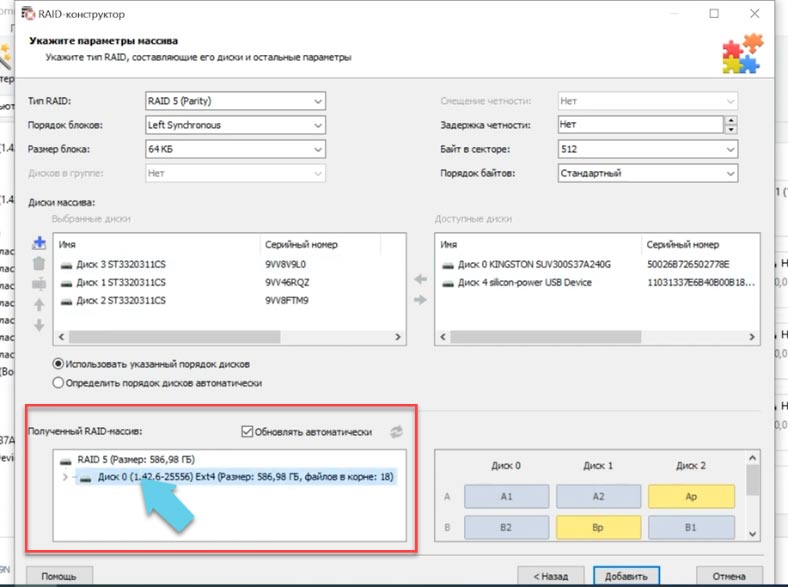
Указав правильные параметры жмем «Добавить», после чего массив появится в менеджере дисков.
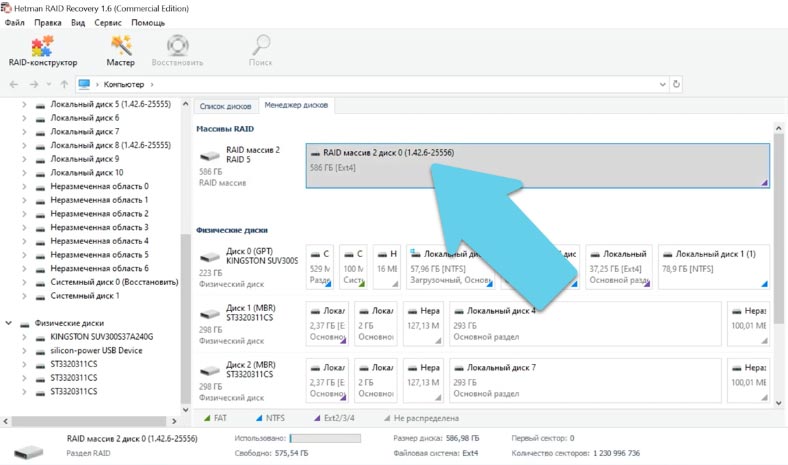
Для восстановления анализируем только что добавленный массив, ищем файлы, которые нам нужны, выделяем их и восстанавливаем.






Отключите учетную запись администратора по умолчанию
Используйте сильный пароль
Всегда обновляйте систему и включите оповещения
Включите двухфакторную аутентификацию
Измените порты по умолчанию
1. Да. Просто выключите из WebGUI
2. Да.